


电脑任务栏右下角一般都有通知图标,一些小伙伴发现自己的win10电脑右下角图标都是隐藏的,使用起来不是很方便,就想要设置win10任务栏右下角图标显示出来,那么今天小编给大家分享一下win10任务栏右下角图标怎么显示出来的设置方法。
win10显示右下角所有图标的方法:
第一步:先鼠标点击win10系统桌面左下角开始按钮,在弹出的开始菜单中选择【设置】选项。
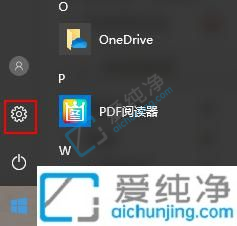
第二步:在打开的windows设置窗口中,鼠标点击“系统”选项。

第三步:在打开的系统选项里面先点击左侧的“通知和操作”选项。
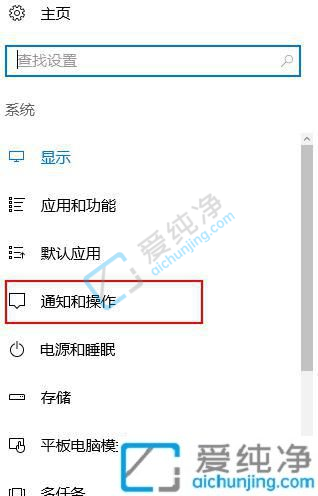
第四步:然后在窗口的右侧下拉找到【在任务栏上显示那些图标】选项点击进入。
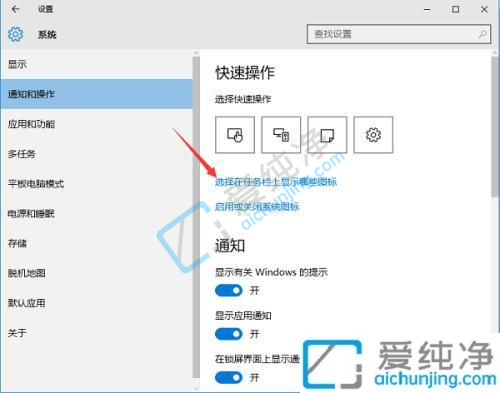
第五步:在选择哪些图标显示在任务栏上里面打开显示所有图标即可,我们也可以取消掉想要显示的单个图标即可。
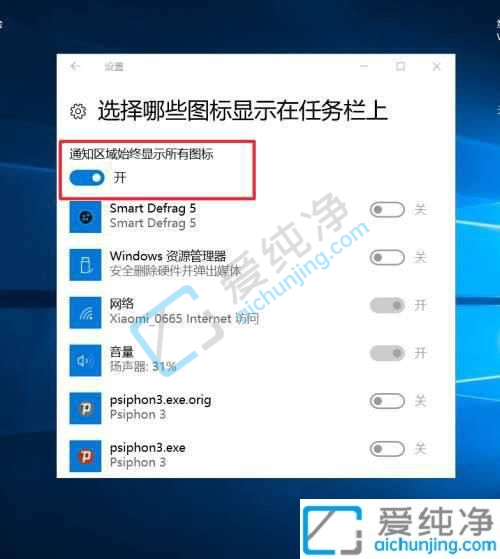
上述就是小编给大家讲解的win10任务栏右下角图标怎么显示出来的设置方法了,有遇到过相同问题的用户就可以根据小编的步骤进行操作了,更多精彩资讯,尽在爱纯净。
| 留言与评论(共有 条评论) |